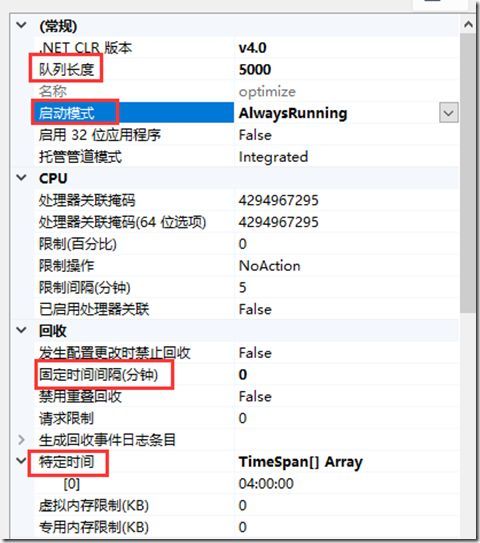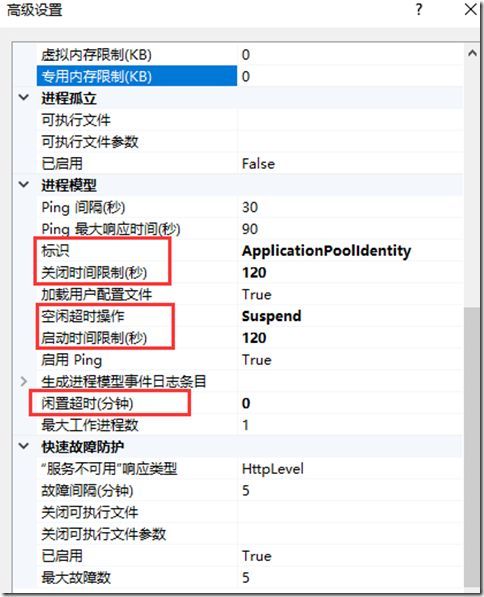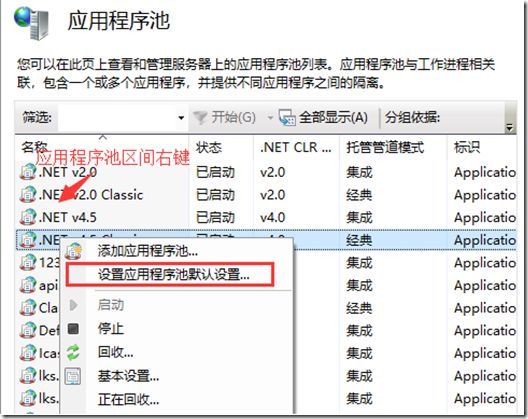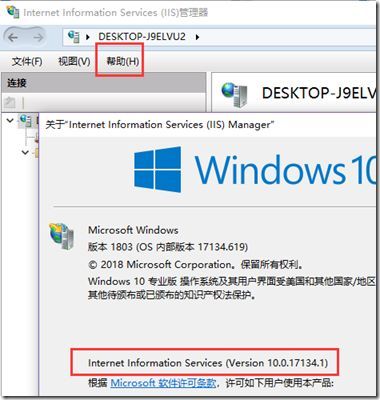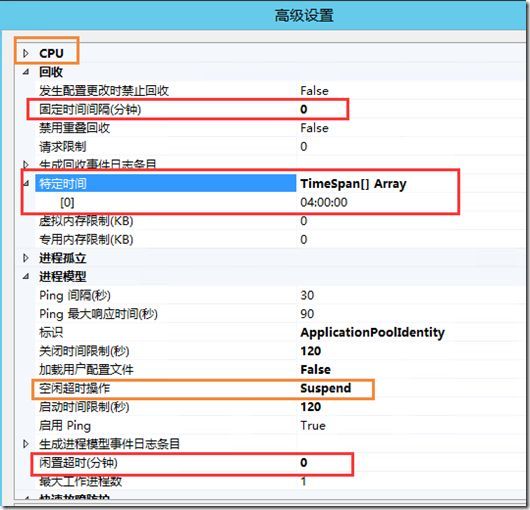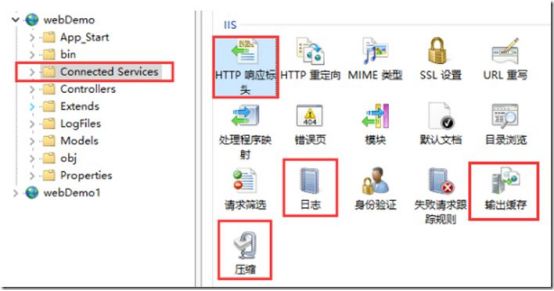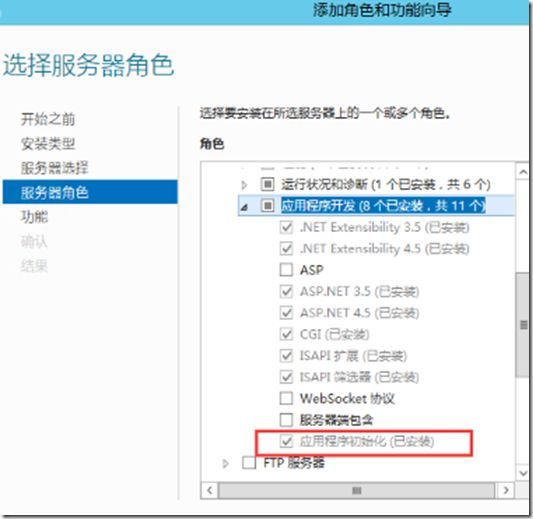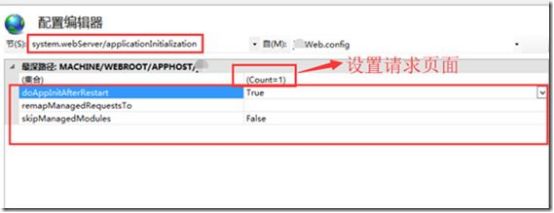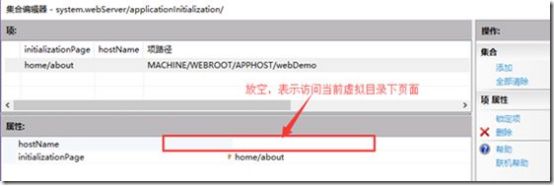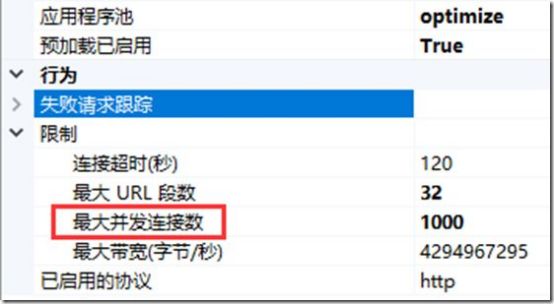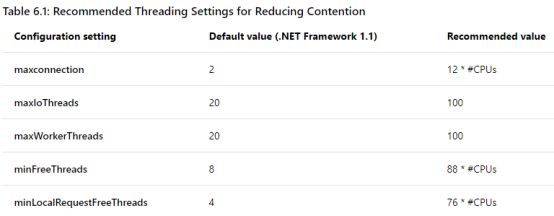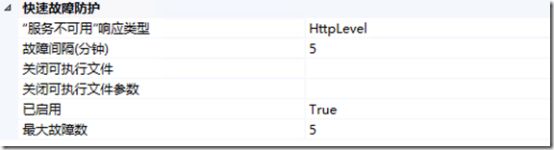通常把站点发布到IIS上运行正常后,很少会去考虑IIS提供的各种参数,如何配置才是最适合当前站点运行需要的?这篇文章,从基本设置、回收机制、性能、并发、安全性等IIS设置讲解应当如何优化。
先来“IIS应用程序池”优化后的参数配置截图:
图中一些数值限制参数,可以借助一些工具(如:windows性能监控)观察站点运行的指标进行设置,具体后面会介绍到
下面来分别解说下这些参数为什么要这样设置(注:文章中的参数,不是按照应用程序池的设置从上到下排列的,而是按照优化的功能点排列)
一、设置应用程序池默认设置
按如下图进行默认参数模板设置,设置后,新建的应用程序池就使用这个默认参数模板。
二、常规设置
IIS版本号查看
在iis管理器中->帮助->关于Internet信息服务,如下图,版本是IIS10.
常规 > 启动32位应用程序
默认值:False
优化设置:按需设置。如果确认站点依赖一些32位的组件,需将此设置为true。
建议:为 32bit 应用程序的网站单独创建一个应用程序池
参考:64位系统上iis运行32位的网站程序
常规 > 托管管道模式
IIS7 应用程序池新增的经典模式和集成模式
经典模式:是为了保留和IIS6一样的处理方式,以前开发的代码,可以方便的移植到IIS7上。
集成模式:将ASP.NET请求管道与IIS核心管道组合在一起,这种模式与操作系统结合更紧密,能够提供更好的性能,能够实现配置和治理的模块化,而且增加了使用托管代码模块扩展IIS时的灵活性。
优化设置: 改为 Integrated(集成模式)
参考:对IIS7经典模式和集成模式的理解
回收 > 固定时间间隔(分钟)
一个时间段,超过该时间段,应用程序池将回收。值为 0 ,则应用程序池不会按固定间隔回收
默认值:1740分钟,29小时
优化设置:改为0 。因为无法避免在高峰期发生回收。同时设置“回收 > 特定时间”
回收 > 特定时间
应用程序池进行回收的一组特定的本地时间(24小时制)
优化设置:固定在低峰期时回收。eg:设定为 04:00 、15:30 等
另外,也可以使用windows计划任务实现iis站点每周六晚定时回收
进程模型 > 闲置超时(分钟)
一个时间段,设定工作进程允许保持闲置状态的最大时间间隔,超过该时间就会自动关闭。
优化设置:改为0,避免内存信息频繁被回收清空。同时设置“回收 > 特定时间”
进程模型 > 空闲超时操作
默认是“Terminate”(另一个选项是“Suspend”)。
Terminate 表示一旦超时就终止服务,并回收工作进程的缓冲区的内存;
Suspend 则悬停等待,暂不回收缓冲区内存。
另外:
CPU超限占用安全方案设置
CPU限制并不是用于控制每个进程的CPU利用率,而是一种处理发生CPU超限的工作进程的安全方案,这样可以避免工作进程占用CPU过久。
参考:iis7.0 cpu 限制
iis中对cpu限制的操作:
1.限制:10000 (以百分比*1000计算,10000则表示10%)
2.限制操作:1、noaction 无操作 2、KillW3wp 删除进程 并在限制时间内重新开启新进程
3.限制间隔(分钟):设置时间限制,多久时间内重启和检测
内存超限回收机制
根据实际运行情况设定 "回收 > 虚拟内存限制" 和 "回收 > 专用内存限制",默认为禁用状态,一般不用为此专门设定。
开启|关闭时间限制
根据实际运行情况设定,默认90秒。如上图,我都设置为了120秒
进程模型 > 关闭时间限制(秒):为工作进程指定的,完成处理请求并关闭的时间段。如果工作进程超过关闭时间限制,将被终止。
进程模型 > 启动时间限制(秒):为工作进程指定的,启动并进行初始化的时间段。如果工作进程初始化时间超过启动时间限制,将被终止。
回收 > 禁用重叠回收
默认值 false。应用程序池使用重叠回收方式。在这种方式下,当应用程序池要关闭某个工作进程时,会先创建一个工作进程,直到新的工作进程成功创建后才关闭旧的工作进程;
设置为 true,则先关闭旧的工作进程,然后再创建新的工作进程。 如果Web 应用程序不支持多实例运行,那么你必须配置应用程序池禁止使用重叠回收方式。
回收 > 生成回收事件条目
IIS事件查看器
方法一:点击“开始→运行”,输入eventvwr,点击“确定”,就可以打开事件查看器。
方法二:单击“开始”-“设置”-“控制面板”-“管理工具”-“事件查看器”,开事件查看器窗口。
方法三:在“运行”对话框中手工键入“%SystemRoot%/system32/eventvwr.msc /s”打开事件查看器窗口。
![]()
四、性能
关闭IIS日志
当开启记录功能后,IIS会事无巨细地忠实记录所有的web访问记录。这些记录文件的内容是非常庞杂的,比如访问时间、客户端IP、从哪个链接访问、 Cookies等,另外还包括 Method(方法), UserAgent(用户代理)等。这些记录不但占用大量的磁盘空间还大大地影响了web服务器的性能。有人做过评测,停止访问记录可以提升5%到8%的web性能。
启用内容过期(客户端缓存)
对于静态文件启用内容过期可以提高访问性能。
1、首先网站的目录要划分合理,图片、CSS、JavaScript均放在单独目录下
2、然后在IIS中选择要缓存的目录 > HTTP 响应标头 > 设置常用标头 > 设置"web内容过期"策略
如上图webDemo站点,这样,用户浏览器将比较当前日期和截止日期,以便决定是显示缓存页还是从服务器请求更新的页,由于图片、CSS、JS通常变化较少,因此基本上都从本地缓存读取,从而加快显示速度。
参考:IIS7禁用单个静态文件的客户端缓存
服务器验证缓存
IIS自动机制,会在访问css、js等静态文件时,返回给浏览器Last-Modified和Etag标记
参考:
浏览器缓存之Last-Modified
服务端的缓存验证 Last-Modified和Etag
启用Gzip压缩
IIS 压缩功能使用Gzip算法
gzip是HTTP的一种压缩算法,HTTP压缩是在Web服务器和浏览器间传输压缩文本内容的方法。HTTP压缩采用通用的压缩算法如gzip等压缩HTML、JavaScript或 CSS文件。压缩的最大好处就是降低了网络传输的数据量,从而提高客户端浏览器的访问速度。当然,同时也会增加一点点服务器的负担。Gzip是比较常见的一种HTTP压缩算法。
五、IIS初始化(预加载),解决(被回收后)第一次访问慢
参考:https://www.cnblogs.com/teamblog/p/6195078.html
设置之后,什么时候会自动初始化?
(比如初始化执行 Global.Application_Start 初始化函数)
1)会 - 应用程序池启动、应用程序池回收、cmd->iisreset (w3wp的PID会变)
2)不会 - 站点重启(IIS站点右键 > 管理网站 > 重新启动)、站点启动
3)不会 - web.config更改引起的应用程序池回收
在IIS10版本上测试是上面行为。另外有人IIS8.5上使用也是同样的行为,参考文章。
步骤一、安装IIS应用程序初始化功能
步骤二、设置IIS上应用程序池启动模式
常规 > 启动模式
默认值:OnDemand(按需运行模式),另外值AlwaysRuning(始终运行模式)
优化设置:改为 AlwaysRunning(始终运行)
步骤三、设置站点预加载
在IIS上站点右键 > 管理网站 > 高级设置,把【预加载已启用】设置为true。
步骤四、配置站点 web.config ,添加站点重启后预加载请求的页面
地址:http://webdemo.com/home/about
这样操作保存后,IIS会修改 web.config 添加如下内容
<system.webServer> …… <applicationInitialization doAppInitAfterRestart="true"> <add initializationPage="home/about" hostName="" /> applicationInitialization> system.webServer>
如果只是初始化(比如只执行 Global.Application_Start 初始化函数),不需要访问特定API进行额外资源的初始化,则不需要
六、并发性
常规 > 队列长度
HTTP.sys 将针对应用程序池排队的最大请求数。默认值1000,最大值65535。
如果设置太大则会消耗大量的系统资源 ,而设置太小会导致客户端访问时频繁出现"503服务不可用"响应。
优化设置:可先改为 5000(设置为预期最多并发用户数的1.5倍,官方参考:https://docs.microsoft.com/zh-cn/previous-versions/office/communications-server/dd441171(v=office.13)
使用windows性能监控(性能监控:cmd->perfmon.msc),添加“HTTP Service Request Queues/CurrentQueueSize”指标,观察某个应用程序池当前队列中请求的个数。
启用Web园(Web Garden),进程模型 > 最大工作进程数
在Web园中你可以配置此应用程序池所使用的最大工作进程数,默认为1,最大可以设置为4000000; 配置使用多个工作进程可以提高该应用程序池处理请求的性能,但是在设置为使用多个工作进程之前,请考虑以下两点:
1、每一个工作进程都会消耗系统资源和CPU占用率;太多的工作进程会导致系统资源和CPU利用率的急剧消耗;
2、每一个工作进程都具有自己的状态数据,如果Web应用程序依赖于工作进程保存状态数据,那么可能不支持使用多个工作进程。
这样设置,增加了处理进程数,相当于集群,避免大量请求处于排队状态
参考:IIS并发优化 (https://www.jianshu.com/p/5de10f1a994e)
文章介绍:使用windows性能监控:cmd->perfmon.msc。监控IIS应用运行情况,再根据需要进行iis参数设置
Web Service/Current Connections 监控某个应用程序池来指示当前该应用程序池的连接的数量。
ASP.NET Apps v4.0.30319/Requests Executing 监控所有的 ASP.Net 4.0 正在处理中的请求数量。
ASP.NET v4.0.30319/Requests Current 与上述类似用于监控 Asp.Net 4.0 正在处理中的请求数量。
HTTP Service Request Queues/CurrentQueueSize 用来监控某个应用程序池当前队列中请求的个数。
调整支持并发请求的数量
默认支持并发请求数量为:5000
超出此并发数,会报异常
HTTP Error 503.2 - Service Unavailable
The serverRuntime@appConcurrentRequestLimit setting is being exceeded.
参考:IIS 并发请求设置如何设置?
站点最大并发连接数
右键站点 > 高级设置 > 限制 > 最大并发连接数
设置站点线程数:minWorkerThreads、maxWorkerThreads、maxIoThreads
(感谢园友 @ runliuv 提供的新姿势)
minWorkerThreads默认1,maxWorkerThreads默认20,maxIoThreads默认20
1、配置文件:C:\Windows\Microsoft.NET\Framework64\v4.0.30319\Config\machine.config
2、修改参数:
其中:minWorkerThreads = maxWorkerThreads / 2
参数具体值如何设置,还需要各自对站点进行压力测试中调整
参考:
IIS7.5优化--提高线程数来适应高并发https://www.cnblogs.com/lpyicq/p/7852298.html
processModel 元素(ASP.NET 设置架构)
Improving ASP.NET Performance (微软文档中给出了推荐值,如下图)
七、安全性
为不同工作进程指定应用程序池(工作进程隔离模式)
一台服务器上有非常多的Web站点。如何才能做到各个站点之间相互独立,不因某些Web站点出现故障而影响其他站点呢?--为不同工作进程指定应用程序池是个很好的解决办法。
进程模型 > 标识,使用ApplicationPoolIdentity虚拟账户
ApplicationPoolIdentity – 默认情况下,选择“应用程序池标识”帐户。启动应用程序池时动态创建“应用程序池标识”帐户,因此,此帐户对于您的应用程序来说是最安全的。(这样,每个应用程序池都有各自的账户,就避免了木马上传到其中一个池下站点,会对另一个池的文件夹有操作权限)
参考:IIS7.5中神秘的ApplicationPoolIdentity
启用快速失败保护
如果Web应用程序代码编写有问题,它可能会导致工作进程持续出现问题。默认情况下应用程序池配置为启用快速失败保护,当工作进程在配置的时间段(默认为5分钟)内发生的失败次数超过了配置的值(默认为5次),则禁用此应用程序池。